客服热线
186-8811-5347、186-7086-0265
官方邮箱
contactus@mingting.cn
添加微信
立即线上沟通

客服微信
详情请咨询客服
客服热线
186-8811-5347、186-7086-0265
官方邮箱
contactus@mingting.cn
2022-03-12 来源:金山毒霸文档/文件服务作者:办公技巧
电脑有问题,就找金山毒霸,更多文档和表格使用技巧,请关注我们。
使用Excel的时候,在单个单元格内输入过多内容的时候往往会需要换行,那如何在单元格内换行呢?有三种方法可以选择,下面就来看一下excel单元格内换行的技巧。
一、文本自动换行
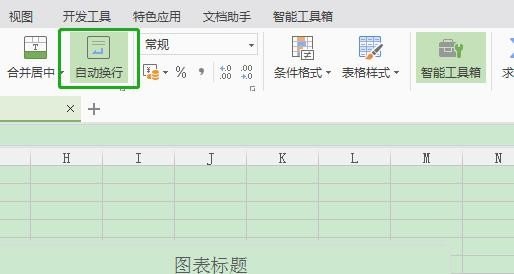
在工作表中,选择要设置格式的单元格。
在“开始”选项卡上的“对齐方式”组中,单击“自动换行”。
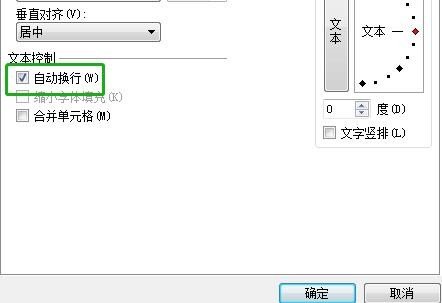
二、批量添加换行
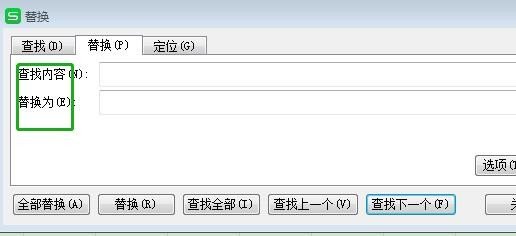
通过查找替换来批量添加换行。选中要换行的单元格区域,使用Excel快捷键【Ctrl + H】打开查找替换对话框,在【替换内容】中输入“:”冒号(这里根据自己内容而定),在【替换为】中使用先输入“:”冒号,然后按下快捷键【Ctrl + J】,点击【全部替换】即可对选中的单元格区域批量添加换行符。
三、强制换行
强制换行可以根据自己所要的位置进行换行,双击单元格,将光标定位到换行的地方,使用组合键【Alt + Enter】即可。强制换行可以自定义换行的位置,而且这个位置是固定的,不会随着列宽的变化而变化。
上述就是excel如何换行的介绍,希望能够帮到大家。
最后,小编给您推荐,想要了解更多文档使用技巧和数据恢复的问题,请持续关注金山毒霸官网文件/文档服务专区!
上一篇:如何合并多个excel工作表